„JDF Node Set“ (JDF-Knotenset) einrichten
JDF (Job Definition Format) ist ein Industriestandard, der zur Vereinfachung des Informationsaustauschs zwischen verschiedenen Anwendungen und Systemen in der Grafikbranche entwickelt wurde.
In uStore können Sie JDF-Dateien erstellen, die mit den JDF-Konventionen von Xerox FreeFlow und anderen JDF-fähigen Druckgeräte Dritter kompatibel sind.
Weitere Informationen zu JDF-Spezifikationen finden Sie online in den JDF-Spezifikationsdokumenten.
Wenn Sie einen die Druckvorstufen-Workflow zu einem Produkt in Ihrem Onlineshop zuweisen und der Auftrag zum Drucken gesendet wird, erstellt uStore eine JDF-Datei, die den Druckauftrag begleitet und dessen Druckanforderungen definiert.
JDF-Jobs bestehen aus einer Reihe von Knoten, die die zur Produktion erforderlichen Schritte für die Herstellung des Endprodukts spezifiziere. Die Knoten sind in einer hierarchischen Baumstruktur angeordnet.
Wenn Sie Ihre Produkteigenschaften festlegen und wünschen, dass sie durch JDF unterstützt werden, müssen Sie jede Eigenschaft einem JDF-Knoten zuordnen.
Neue JDF-Knoten hinzufügen
Standardmäßig enthält uStore JDF Knoten für mehrere Papiersorten und Falt- und Farbeinstellungen (Farbe oder Graustufen). Diese Knoten stehen beim Einrichten der JDF-Anforderungen auf der Seite „Produkteigenschaften“ zur Verfügung.
Wenn Ihre Job zusätzliche Anforderungen benötigt, wie z. B. Binden und Ausschießen, müssen Sie zusätzliche JDF Knotensets erstellen.
Um sicherzustellen, dass Ihr Produkt gemäß der JDF-Spezifikation gedruckt wird, müssen Sie die folgenden Schritte ausführen:
-
Die erforderliche Eigenschaft auf der Seite Produkteigenschaftenerstellen .
-
Das neue JDF-Knotenset erstellen.
Das von Ihnen erstellte JDF-Knotenset wird der Liste der verfügbaren Optionen beim Einrichten der JDF-Anforderungen auf der Seite Produkteigenschaften hinzugefügt.
-
Den neuen JDF-Knoten erstellen.
-
Das erforderliche JDF-Knotenset den Eigenschaftsoptionen auf der Seite Produkteigenschaften hinzufügen.
Sie können JDF-Knoten nur für die folgenden Kundeneingabesteuerelemente einrichten: Dropdown-Listen, Optionsfelder, Galerielisten oder Rasteransichtslisten.
Nachfolgend sehen Sie die Seite Produkteigenschaften, auf der Sie das erforderliche JDF-Knotenset einer Eigenschaft zuweisen:
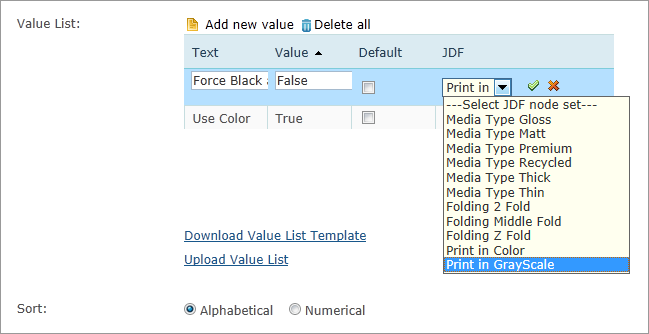
So fügen sie neue JDF-Knotenset hinzu:
-
Auf der Symbolleiste Klicken Sie auf Voreinstellungen und wählen Sie dann Systemeinrichtung.
-
Klicken Sie in der Liste System-Tabellenauf JDF Node Set (JDF-Knotenset).
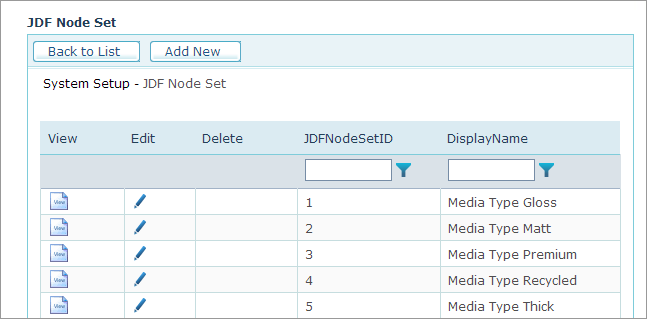
-
Klicken Sie auf der Seite JDF Node Set (JDF-Knotenset) auf Neu hinzufügen.
-
Geben Sie im Feld Display Name(Anzeigename) einen Namen für das Knotenset ein. Wenn Ihr Produkt beispielsweise eine 3-Loch-Ringbindung benötigt, geben RingBinding ein.
-
Klicken Sie auf Speichern.
Der Knotensatz wird zur Liste hinzugefügt und ist auf der Seite Produkteigenschaften verfügbar, wenn Sie Kundeneingabesteuerelemente der folgenden Typen einrichten: Dropdown-Listen, Optionsfelder und Galerie-/Rasteransichtslisten.
Hinweis: Um sicherzustellen, dass uStore die richtigen Informationen sendet, wenn die JDF-Datei erstellt wird, müssen Sie den JDF-Knoten mit dem erforderlichen XML-Code einrichten.
